Cómo solucionar el problema de Face ID y desbloquear tu iPhone
"Desde la actualización 17.2, el FaceID no funcionaLa cámara simplemente se queda en la pantalla "Ajustar la cara al marco"; ¿cómo puedo solucionarlo? Los sistemas de autenticación biométrica cambian la forma en que los usuarios desbloquean sus productos Apple. En lugar de introducir códigos repetidamente, los usuarios pueden escanear su rostro para desbloquear sus dispositivos iOS y realizar pagos. Face ID se basa tanto en hardware como en software. Si no funciona correctamente, puede consultar nuestra guía de solución de problemas.
CONTENIDO DE LA PAGINA:
Parte 1: ¿Por qué no funciona Face ID?
Aunque Face ID debe funcionar tanto con hardware como con software, las razones por las que no funciona suelen estar relacionadas con el software. Antes de solucionar el problema, puede consultar las principales razones a continuación:
1. Máscara, gafas, sombrero y más ocultan caracteres clave de tu rostro.
2.La cámara incorporada está bloqueada o sucia.
3. Actualización de software fallida.
4.Configuración de Face ID en conflicto.
5.Tu iPhone se queda atascado.
6.Tu iPhone acaba de ser encendido o reiniciado.
Parte 2: Arreglar el problema de Face ID
Solución 1: No escondas tu rostro
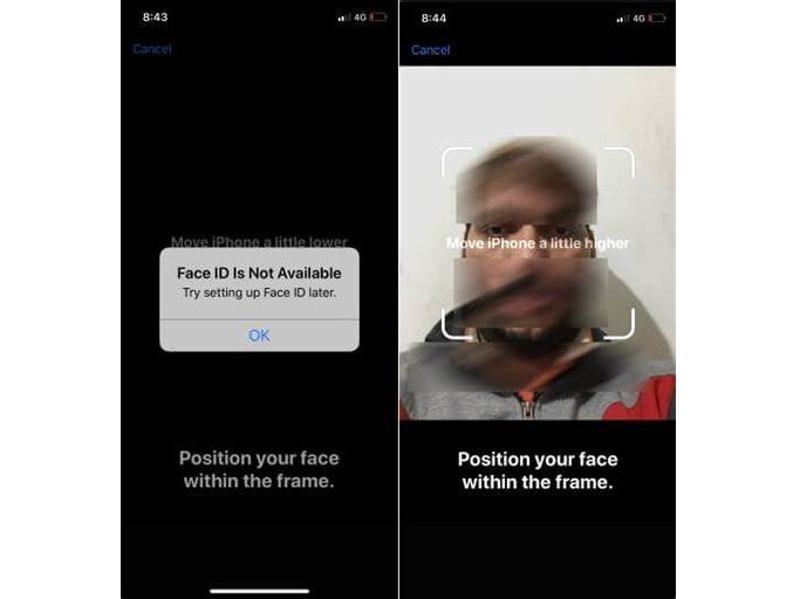
Si Face ID deja de funcionar repentinamente, lo primero que debes hacer es quitarte todas las barreras de la cara, como gafas, mascarilla y sombrero. Asegúrate de que Face ID pueda escanear tus ojos, nariz y boca. Luego, vuelve a intentar escanear tu cara para comprobar si no se reconoce.
Levanta el iPhone para activarlo, desliza el dedo hacia arriba desde la parte inferior de la pantalla de bloqueo y míralo en posición vertical. Si te informa que Face ID no funciona, mueve el iPhone hacia abajo, asegúrate de que tu cara quede dentro del marco y mantén el iPhone a una distancia máxima de 20 cm.
Solución 2: Compruebe la cámara TrueDepth

Face ID consta de varios componentes. El sistema de cámara TrueDepth escanea los contornos de tu rostro. Luego, se utilizan redes neuronales y chips Bionic para reconocer tu rostro y realizar diversas tareas. La cámara TrueDepth se encuentra en la parte superior de la pantalla. Si tu iPhone no reconoce Face ID, es recomendable que revises la cámara TrueDepth y limpies la parte superior de tu dispositivo.
Además, debes quitar la funda y el protector de pantalla del teléfono. Podrían tapar y bloquear la cámara, lo que impediría el funcionamiento de Face ID.
Solución 3: Forzar reinicio de iPhone
Forzar el reinicio es una solución esencial para solucionar problemas con dispositivos iOS. Permite forzar el reinicio de un iPhone bloqueado y el cierre de todas las aplicaciones en segundo plano. Si Face ID no funciona en tu iPhone, prueba los siguientes pasos:

En un iPhone 8 o posterior, presione y suelte rápidamente el Volumen hacia arriba botón. Haz lo mismo con el Volumen de Down Botón. Mantenga pulsado el Lado botón hasta que vea el logotipo de Apple.
En un iPhone 7/7 Plus, mantenga presionada la tecla Volumen de Down + Lado botones al mismo tiempo hasta que aparezca el logotipo de Apple.
En un iPhone 6s o anterior, mantenga presionada la tecla Inicio + Estela del sueño botones simultáneamente hasta que aparezca el logotipo de Apple.Una vez que tu iPhone se reinicie, podrás desbloquear tu dispositivo.
Solución 4: Configurar una apariencia alternativa
Si el Face ID principal no está disponible al usar gafas o mascarilla, puedes solucionar el problema añadiendo un Face ID alternativo. Con iOS 12 y versiones posteriores, puedes tener hasta dos Face ID: uno principal y otro alternativo.

Paso 1: Abra la aplicación Configuración en su iPhone.
Paso 2: Vaya al Face ID y contraseña pestaña e ingresa tu código de acceso de iPhone. Toca Configurar una apariencia alternativa seguir adelante.
Paso 3: Toque en el Comenzar botón. Si quieres desbloquear tu iPhone con una máscara, elige Use Face ID con una máscara. Si no, elige No use Face ID con una mascarilla.
Paso 4: Luego, sigue las instrucciones en pantalla para agregar un Face ID alternativo. Finalmente, toca el Terminado Botón para confirmar. Ahora puedes desbloquear tu dispositivo con el Face ID alternativo.
Solución 5: Restablecer Face ID
A veces, Face ID tiene dificultades para reconocer tu rostro debido a fallos de software o cambios en tu rostro. Otra solución para que Face ID deje de funcionar repentinamente es restablecerlo. Esto borrará la apariencia anterior y te permitirá configurar Face ID de nuevo.
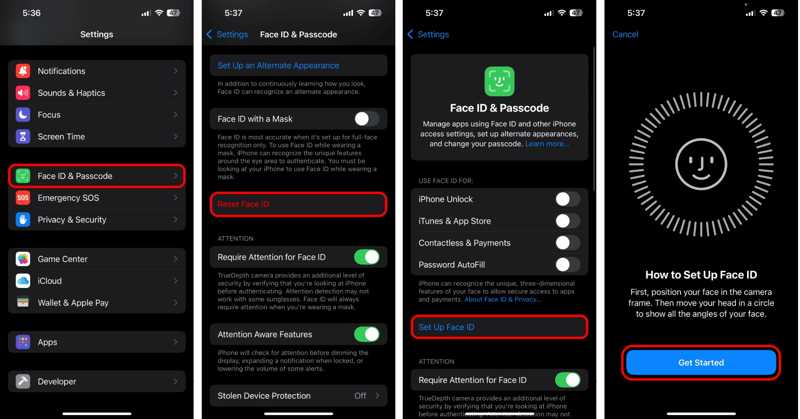
Paso 1: Abra su Configuración .
Paso 2: Diríjase a la Face ID y contraseña y escribe la contraseña de tu iPhone para continuar. Toca el Restablecer ID de cara Botón y el Face ID actual se borrará instantáneamente.
Paso 3: A continuación, toque el Configurar Face ID botón y pulsa ComenzarSigue las instrucciones en pantalla para escanear y configurar un nuevo Face ID en tu iPhone.
Paso 4: Regresa a la pantalla de ajustes de Face ID y código de acceso. Activa o desactiva el desbloqueo del iPhone y otros usos en la sección USAR FACE ID PARA .
Paso 5: Luego, desbloquea tu iPhone con el nuevo Face ID para comprobar si el problema está resuelto.
Solución 6: Actualizar el software con iTunes
El software desactualizado puede provocar diversos errores. Además, algunos usuarios han informado de que Face ID no funciona tras actualizar a una versión beta de iOS. Por lo tanto, puedes actualizar el software de tu iPhone con iTunes para solucionar este problema.
Paso 1: Conecte su iPhone a su computadora con un cable USB.
Paso 2: Ejecuta la última versión de iTunes en Windows y macOS Mojave o versiones anteriores. En macOS Catalina o versiones posteriores, abre la app Finder.
Paso 3: Después de que se detecte su dispositivo, haga clic en el Móvil en la esquina superior izquierda de iTunes. Vaya a la Resumen En el Finder, haz clic en el nombre de tu teléfono en la barra lateral izquierda y dirígete a la General .
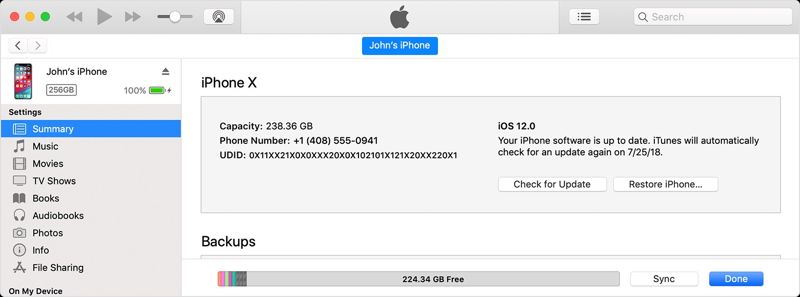
Paso 4: Haga clic en el Buscar actualizaciones Botón para buscar actualizaciones. Si hay una actualización disponible para tu dispositivo, sigue las instrucciones en pantalla para instalarla en tu iPhone.

Nota: Si iTunes o Finder no reconocen tu iPhone, ponlo en modo de recuperación. La combinación de botones es la misma que para forzar el reinicio. Cuando veas la pantalla de conexión a la computadora, deja que... arriba or Estela del sueño botón ir. Luego, haz clic en el Actualizar Botón en la ventana emergente para actualizar el software.
Solución 7: Restablecer todas las configuraciones
Si tu Face ID no funciona en el iPhone 17/16/15 u otros modelos, puedes restablecer todos los ajustes de tu dispositivo y volver a configurarlo. Esto no borrará los datos de tu iPhone, sino que restaurará todos los ajustes a la configuración de fábrica.

Paso 1: Abra la Configuración aplicación desde su pantalla de inicio.
Paso 2: Vaya al General pestaña, elegir Transferir o reiniciar iPhoney toque RestablecerEn versiones anteriores de iOS, vaya a General y toque Restablecer.
Paso 3: Elige Restablecer Todos Los Ajustes y escriba su código de acceso de iPhone cuando se le solicite.
Paso 4: Espere a que su iPhone se reinicie y configure Face ID nuevamente.
Solución 8: Contactar con Apple
Si las soluciones anteriores no están disponibles y Face ID sigue sin funcionar, es posible que tu iPhone tenga problemas de hardware. Puedes visitar la página de soporte de Apple e indicar tu problema para solicitar asistencia. O visita la Apple Store más cercana para solicitar asistencia técnica.
Parte 3: Desbloquear iPhone con código de acceso si Face ID no funciona

Incluso si configuras Face ID en tu iPhone, necesitas crear un código de acceso. Además, debes introducirlo para desbloquear el dispositivo y así tener mayor seguridad en algunos casos, como:
1.Tu iPhone acaba de ser encendido o reiniciado.
2.Tu iPhone no ha sido desbloqueado durante más de 48 horas.
3. El código de acceso no se ha utilizado para desbloquear su iPhone en los últimos seis días y medio y Face ID no ha desbloqueado el dispositivo en las 4 horas anteriores.
4.Su iPhone ha recibido un comando de bloqueo remoto.
5.Después de cinco intentos fallidos de hacer coincidir una cara.
6. Después de iniciar el apagado/SOS de emergencia presionando y manteniendo presionado el botón de volumen y el Lado botón juntos durante 2 segundos.
7. Si pierde o le roban su iPhone, Face ID no funcionará para desbloquear su dispositivo.
Aunque Face ID no funcione, puedes desbloquear tu iPhone con el código. Debes escribir el código correcto en la pantalla de bloqueo para acceder a tu dispositivo.
Parte 4: Desbloquear iPhone sin contraseña ni Face ID
El iPhone es un smartphone avanzado. Cuenta con excelentes medidas de seguridad. El código de acceso digital es fundamental para proteger tu iPhone y tus datos. Además, Apple lanzó Face ID en 2017 con el iPhone X para que los usuarios pudieran desbloquear sus dispositivos iOS de forma rápida y sencilla. Como se mencionó anteriormente, puedes desbloquear tu dispositivo con un código de acceso cuando Face ID no funciona. ¿Y si olvidaste tu código de acceso? Necesitarás una herramienta potente para recuperar el acceso a tu iPhone, como... Desbloqueador de Apeaksoft iOSOfrece una solución eficaz para desbloquear un iPhone sin código de acceso ni Face ID.
La mejor manera de desbloquear un iPhone sin contraseña ni Face ID
- Eliminar bloqueos de pantalla del iPhone sin ninguna restricción.
- Disponible para códigos de acceso digitales, Face ID y Touch ID.
- Desbloquee el código de acceso del iPhone con tres pasos.
- Ofrezca funciones adicionales, como Evitar el tiempo de pantalla.
- Admite las últimas versiones de iOS y iPadOS.
Descarga segura
Descarga segura

Cómo desbloquear tu iPhone sin contraseña ni Face ID
Paso 1: Conéctese a su iPhone
Si Face ID no funciona, descarga e instala el mejor software de desbloqueo de iPhone en tu PC. Existe otra versión para macOS 10.7 y versiones posteriores. Elige... Borrar código de acceso Modo desde la interfaz de inicio. Conecta tu iPhone a tu PC con un cable Lightning y el software detectará tu dispositivo inmediatamente. Si vinculas los dos dispositivos por primera vez, pulsa Confianza en su pantalla para confiar en la computadora.

Paso 2: Descargar el firmware
Haga clic en el Tus datos Botón para cargar la información del dispositivo, incluyendo la categoría, el tipo, el modelo y la versión de iOS. Si algún elemento es incorrecto, corríjalo manualmente. Haga clic en el botón Tus datos Botón para comenzar a descargar el paquete de firmware necesario. La descarga puede tardar un poco.

Paso 3: Desbloquea tu iPhone
Cuando finalice la descarga, haga clic en el Descubrir para comenzar a borrar la contraseña de la pantalla. Si se le solicita, ingrese 0000 En el campo para confirmar el desbloqueo. Durante el proceso, mantenga su iPhone conectado a su PC. Una vez que su iPhone se reinicie, cierre el software y desconecte el dispositivo. También puede desbloquear iPad o modelos de iPod.

Nota: Es mejor hacer una copia de seguridad de tu iPhone antes de desbloquearlo con el software. El proceso podría borrar todos los datos.
Conclusión
Este artículo explica ¿Por qué no funciona tu Face ID? Y qué puedes hacer cuando ocurre el problema. Puedes seguir nuestras soluciones paso a paso para desbloquear tu iPhone con Face ID. Apeaksoft iOS Unlocker es la solución definitiva para desbloquear tu dispositivo iOS. No requiere ninguna restricción al desbloquear la pantalla de tu iPhone. Si tienes alguna otra pregunta sobre este tema, no dudes en dejar un mensaje debajo de esta publicación.
Artículos Relacionados
Si tu iPhone está bloqueado y quieres saber dónde desbloquearlo, hemos elaborado la guía más segura y sencilla para desbloquear tu iPhone.
Desbloquear la contraseña de un teléfono con una llamada de emergencia es un procedimiento conocido, pero controvertido. Este artículo detallará cómo hacerlo.
Si tu dispositivo indica que tu iPhone está bloqueado, no te preocupes. No significa que tu teléfono esté muerto. Con las herramientas adecuadas, puedes restaurarlo.
Si olvidó la contraseña de su iPhone o iPad, puede conocer las 5 mejores aplicaciones para desbloquear iPhone en nuestro artículo.

